
Количество:
Программа может сохранить заказ в формате PDF или Excel. По сравнению с выгрузкой позиций Вы получите сформированный по шаблону подробный заказ с информацией о продавце и покупателе. Для сохранения заказа нужно выполнить следующие действия:
1. Выбрать меню “Цены и заказы” в панели сверху
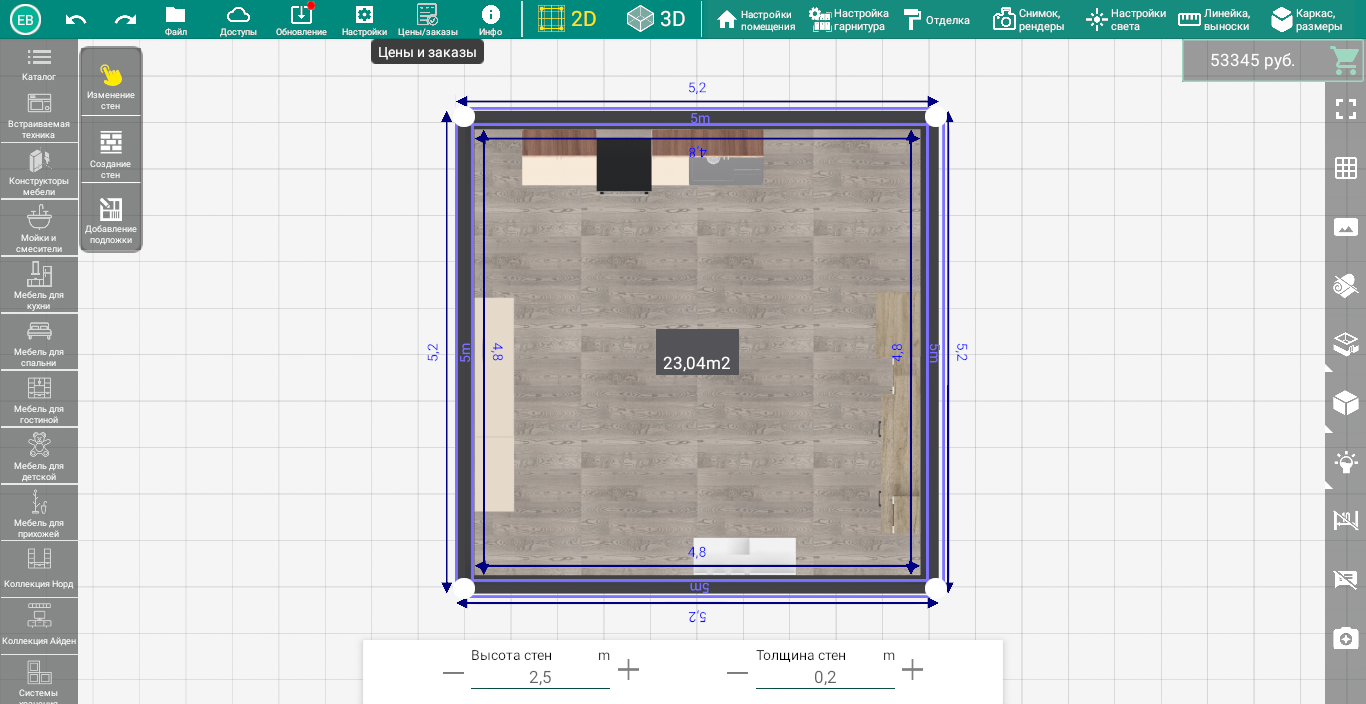
2. Далее выбрать пункт “Смета”
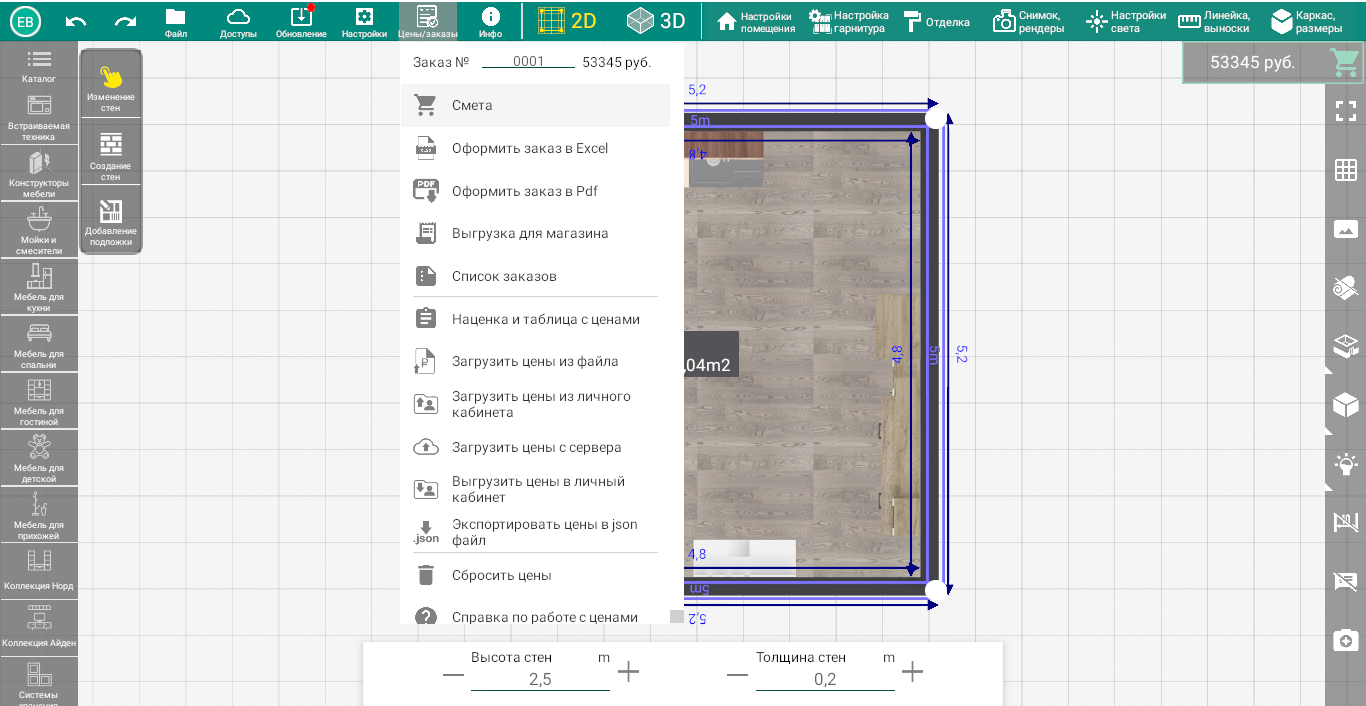
*Примечание. Подробнее о работе с окном сметы Вы можете узнать в разделе “Смета”.
3. Внизу появившегося окна выбрать пункт ”Сохранить заказ в Excel” или “Сохранить заказ в PDF”. При этом Вы получите таблицу Excel или файл PDF соответственно
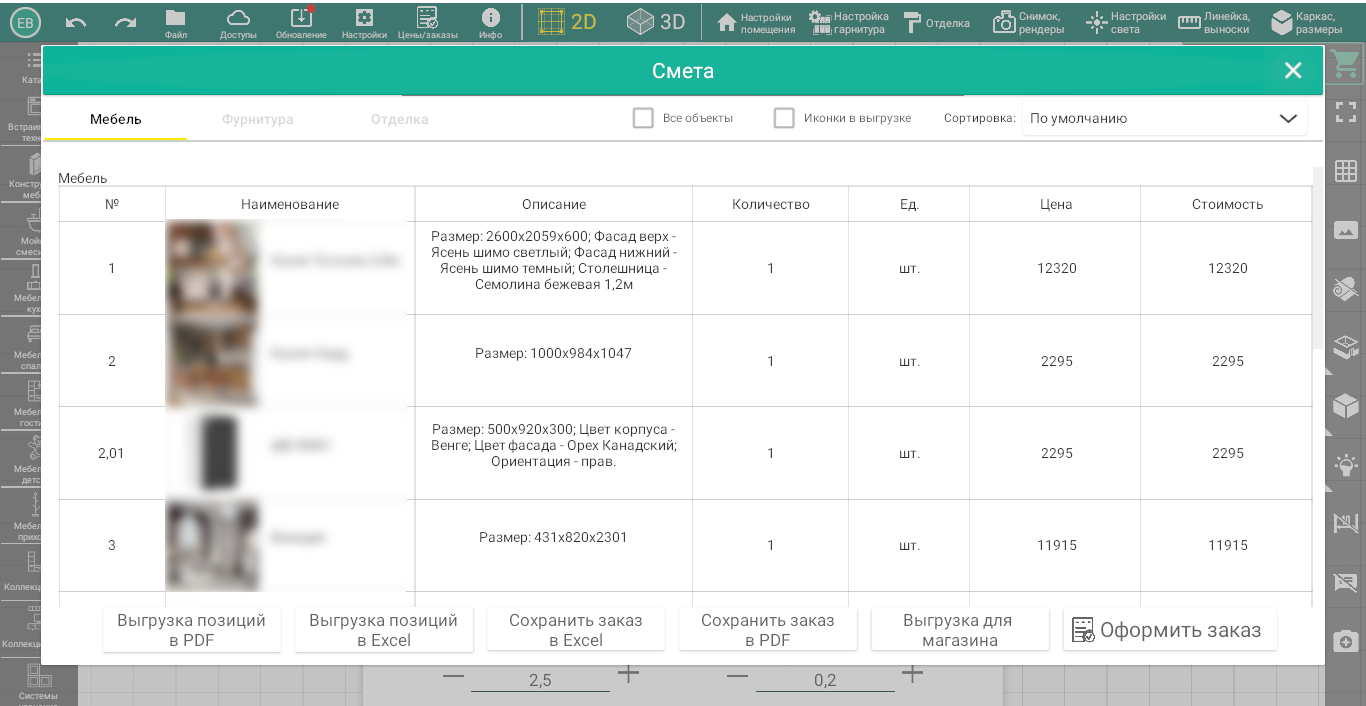
Вы также можете нажать на “Оформить заказ в PDF” или “Оформить заказ в Excel” сразу в выпадающем меню из пункта 2 и получить аналогичный результат
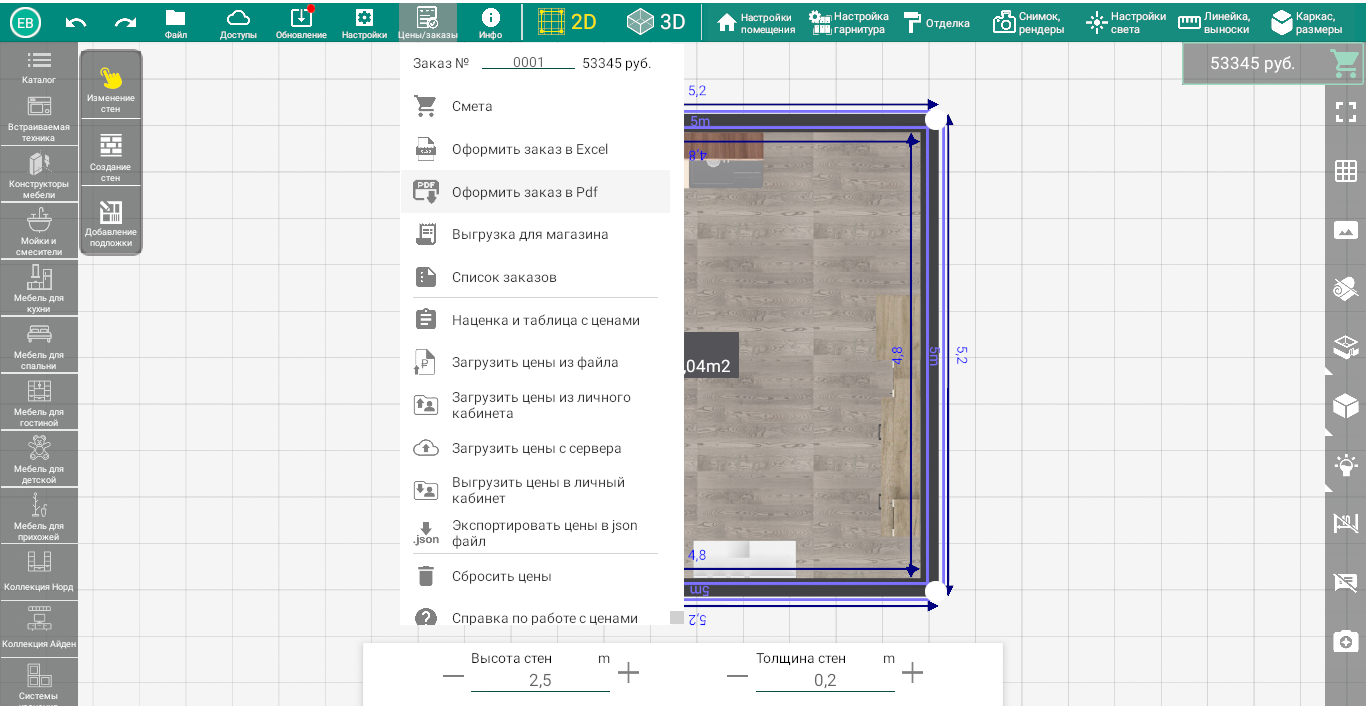
4. Заполнить поля в панели “Покупатель”. Введите номер заказа, ФИО, номер телефона, электронную почту и адрес покупателя. Поля в панели “Покупатель” заполняются при каждом заказе заново. Поставив галочку в поле “Отправить заказ на почту”, заказ будет отправлен на указанный адрес email
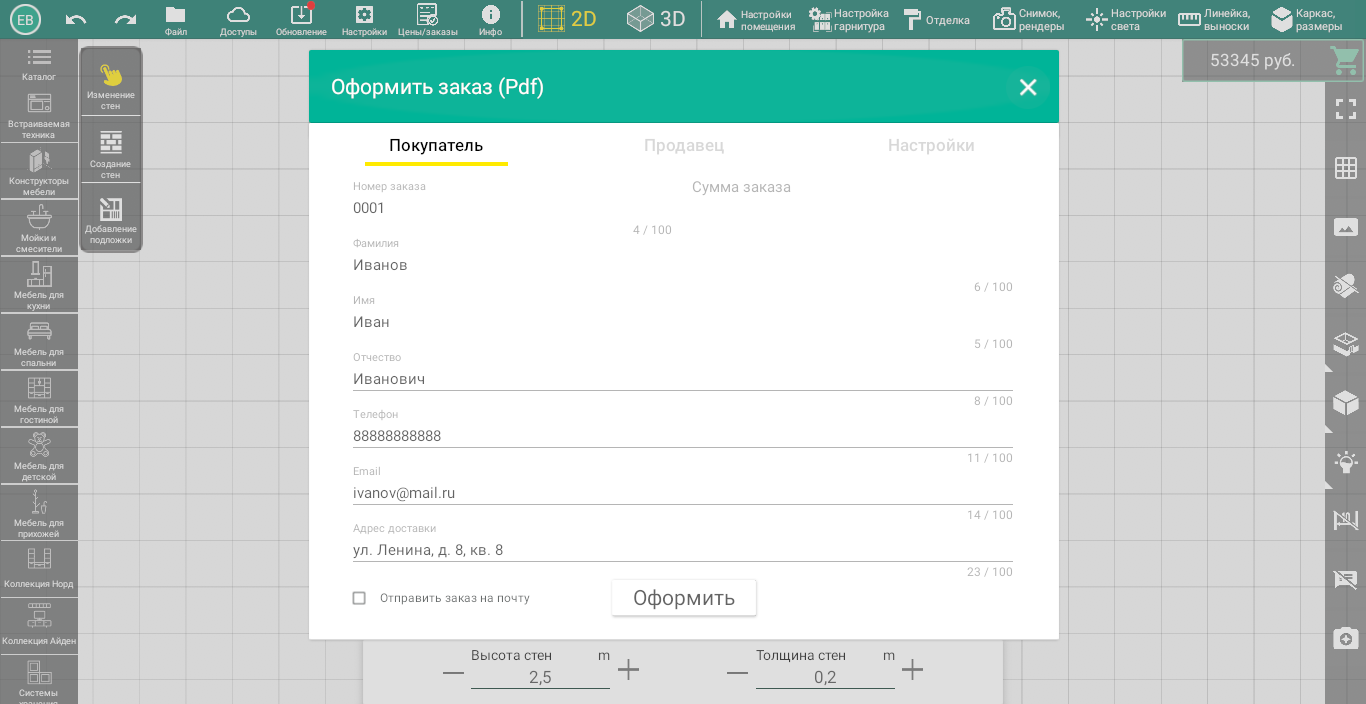
5. Заполнить поля в панели “Продавец”. Введите ФИО, номер телефона, электронную почту (на почту продавца заказ не будет отправлен) и адрес продавца. В полях “Описание” и “Промоакция” Вы можете указать дополнительную информацию. Также Вы можете добавить в файл “Иконку” и “Баннер компании”, нажав на соответствующие кнопки. Все поля в панели продавец сохраняются, их не требуется заполнять заново при каждом заказе
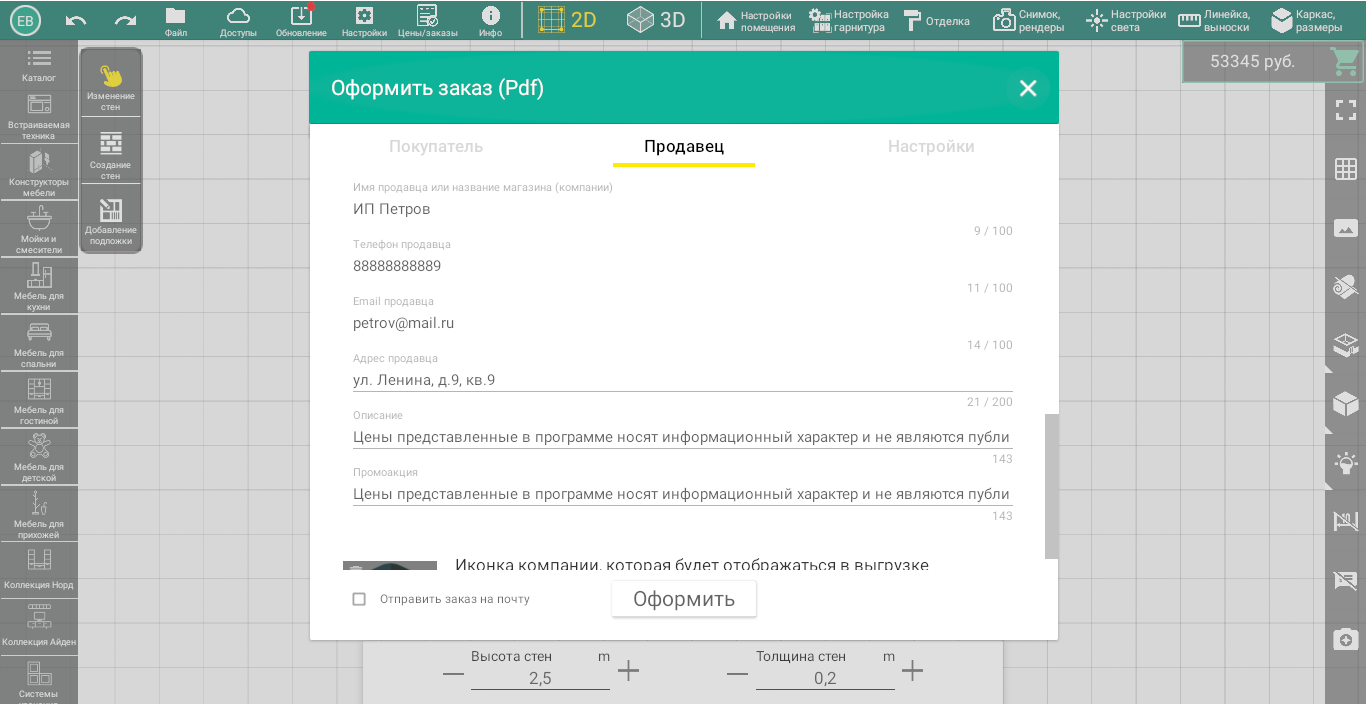
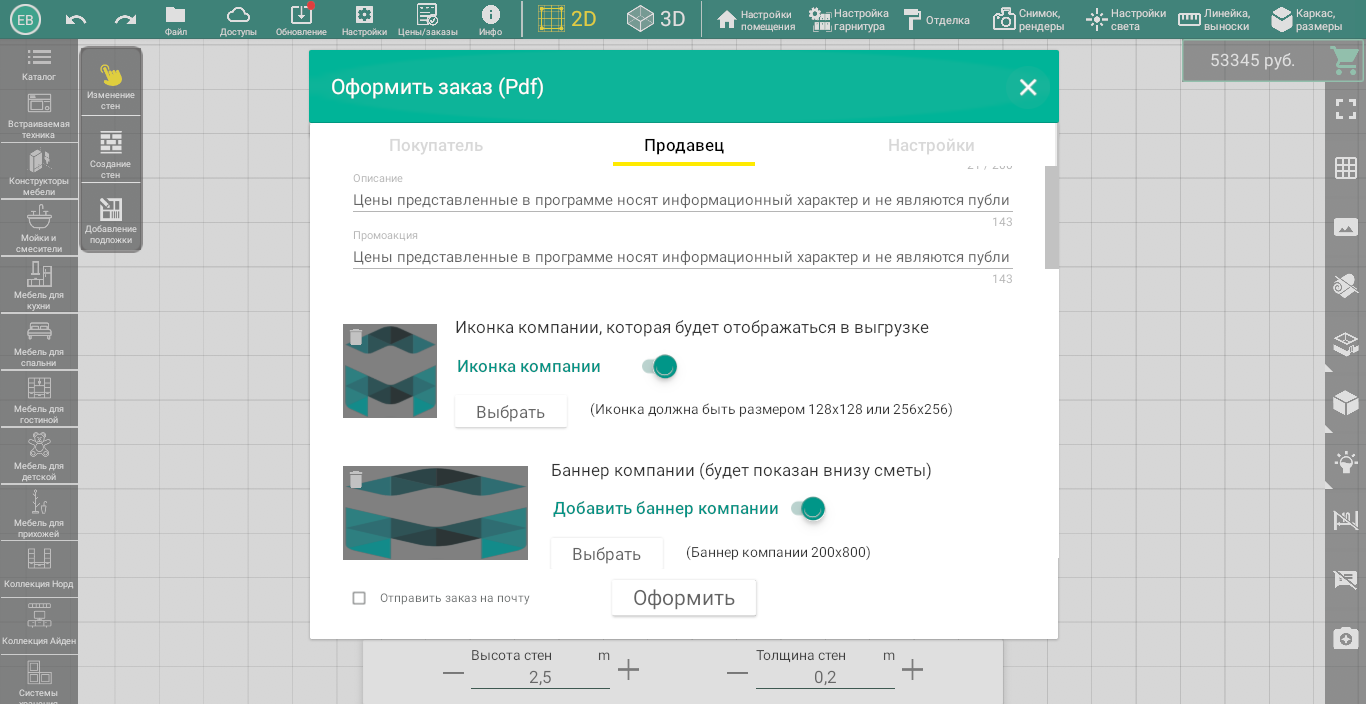
6. В панели “Настройки” Вы можете включать дополнительные опции отображения
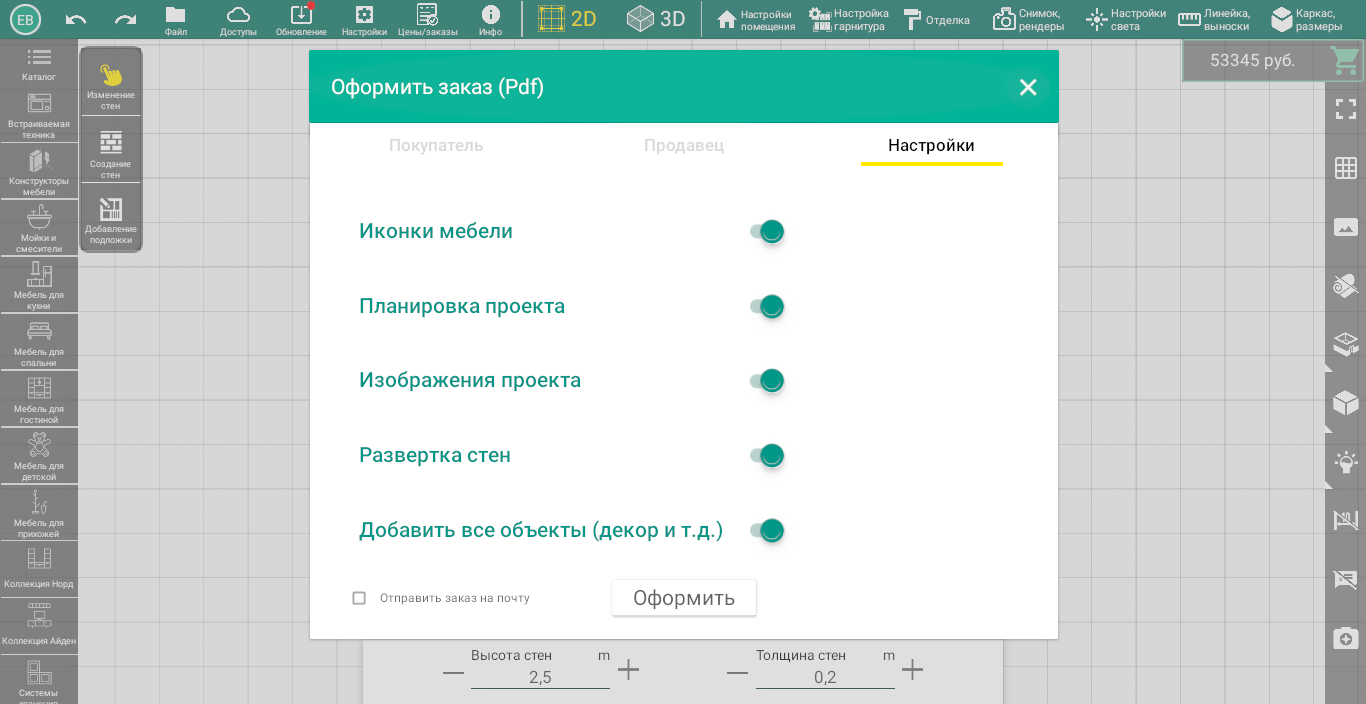
*Примечание. Подробнее о панели настроек Вы можете узнать в разделе "Панель "Настройки" оформления заказа".
7. Нажать на кнопку “Оформить” и в появившемся окне указать имя файла и место его сохранения